Với sự linh hoạt vượt trội trong việc ghi chú và quản lý kiến thức, Obsidian đã trở thành một công cụ không thể thiếu đối với nhiều người dùng công nghệ tại Việt Nam. Mặc dù các tính năng cốt lõi của nó đã rất mạnh mẽ, nhưng sức mạnh thực sự của Obsidian thường nằm ở cộng đồng sôi động và những tiện ích mở rộng (plugin) đáng kinh ngạc mà họ phát triển. Bạn có thể đã nghe nói về các plugin phổ biến như Calendar, Kanban, Excalidraw, và nhiều ứng dụng khác, nhưng liệu bạn đã biết về những viên ngọc ẩn, ít được nhắc đến hơn?
Chúng tôi tại 123thuthuat.com sẽ cùng bạn khám phá sáu plugin Obsidian “ngách” đã nâng tầm quy trình làm việc của tôi. Những tiện ích mở rộng này chứng minh rằng đôi khi, các công cụ hiệu quả nhất lại là những thứ bạn ít mong đợi nhất, giúp bạn tối ưu hóa Obsidian và quản lý thông tin một cách thông minh hơn.
1. Charts – Biểu đồ Trực quan trong Obsidian
Plugin Charts là một công cụ thay đổi cuộc chơi cho bất kỳ ai yêu thích dữ liệu và muốn trực quan hóa chúng ngay trong ghi chú của mình. Trước khi tìm thấy Charts, tôi thường xuyên phải sử dụng các công cụ bên ngoài rồi dán ảnh vào Obsidian, điều này rất cồng kềnh và làm gián đoạn dòng chảy công việc. Plugin này đã thay đổi tất cả.
Điều tôi yêu thích ở Charts là sự đơn giản nhưng mạnh mẽ của nó. Plugin cho phép tôi định nghĩa dữ liệu trực tiếp trong một khối mã (code block) bên trong ghi chú Obsidian, sau đó, sử dụng cú pháp đơn giản, nó sẽ hiển thị các biểu đồ tương tác đẹp mắt. Cho dù đó là biểu đồ cột để theo dõi lượng nước uống hàng ngày, biểu đồ đường thể hiện xu hướng năng suất, hay biểu đồ tròn phân tích thời gian dành cho dự án, plugin này đều xử lý được. Việc dữ liệu nằm ngay cạnh các ghi chú là một điểm cộng lớn. Nếu tôi cập nhật một con số trong dữ liệu, biểu đồ sẽ tự động làm mới, đảm bảo thông tin luôn chính xác và cập nhật.
2. PDF++ – Trình Chỉnh Sửa PDF Mạnh Mẽ Ngay trong Obsidian
Trước khi tôi khám phá ra PDF++, việc làm việc với các tài liệu PDF trong Obsidian luôn là một cuộc đấu tranh. Tôi phải mở chúng trong một trình đọc bên ngoài, đánh dấu, sau đó sao chép và dán ghi chú trở lại Obsidian. Với PDF++, cách tôi xử lý các bài báo học thuật, báo cáo và bất kỳ tài liệu PDF nào khác đã hoàn toàn thay đổi.
PDF++ về cơ bản hoạt động như một bổ sung cho trình xem PDF gốc của Obsidian chứ không thay thế nó. Tôi có thể chọn các màu sắc khác nhau cho các loại thông tin khác nhau, điều này cực kỳ hữu ích để tổ chức suy nghĩ khi đọc các tài liệu phức tạp. Với plugin này, việc đánh dấu các phần quan trọng, thêm ghi chú và nhanh chóng tham chiếu lại thông tin trở nên liền mạch và hiệu quả, biến Obsidian thành một trung tâm quản lý tài liệu đa năng.
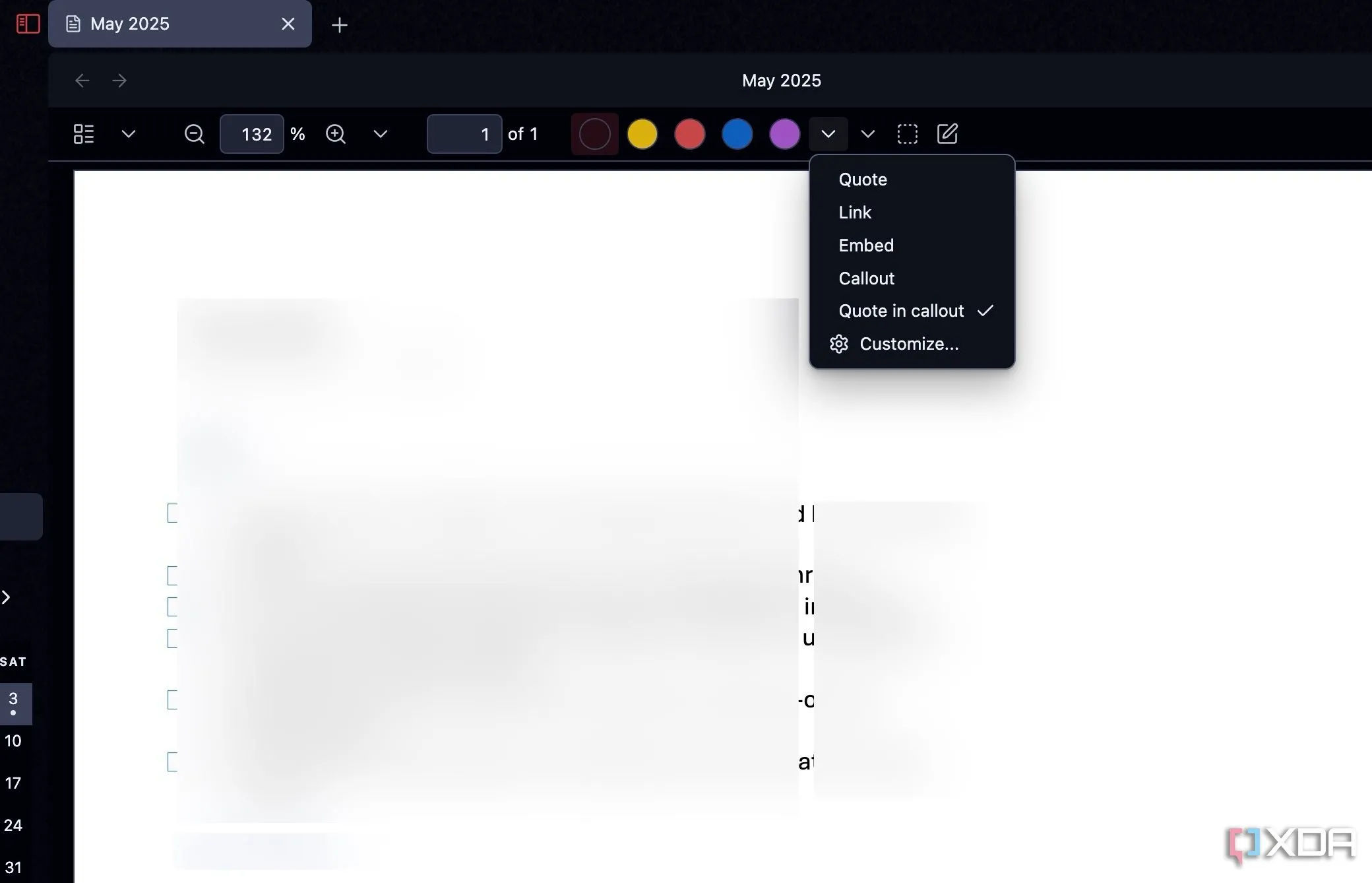 Trình chỉnh sửa PDF tích hợp trong ứng dụng ghi chú Obsidian
Trình chỉnh sửa PDF tích hợp trong ứng dụng ghi chú Obsidian
3. Style Settings – Tùy Biến Giao Diện Vô Tận cho Obsidian Vault
Nếu bạn là người yêu thích tùy chỉnh giao diện và cảm nhận của Obsidian vault của mình, thì Style Settings là một plugin tuyệt đối không thể bỏ qua. Tôi đã nhận thấy rằng hầu hết các plugin bên thứ ba được phát triển tốt hiện nay đều phụ thuộc rất nhiều vào Style Settings. Các nhà phát triển chủ đề tích hợp các tùy chọn tùy chỉnh của họ trực tiếp vào plugin này.
Ví dụ, tôi hiện đang sử dụng chủ đề Encore và tôi đã điều chỉnh kích thước tiêu đề, thay đổi màu liên kết, tinh chỉnh độ rộng ghi chú và nhiều thứ khác bằng cách sử dụng plugin Style Settings. Và không chỉ các chủ đề, nhiều plugin khác như PDF++ cũng hiển thị các tùy chọn tạo kiểu của họ thông qua Style Settings. Plugin này thực sự mở ra cánh cửa cho việc cá nhân hóa không gian làm việc của bạn trong Obsidian, biến nó thành một môi trường làm việc độc đáo và phù hợp với phong cách của riêng bạn.
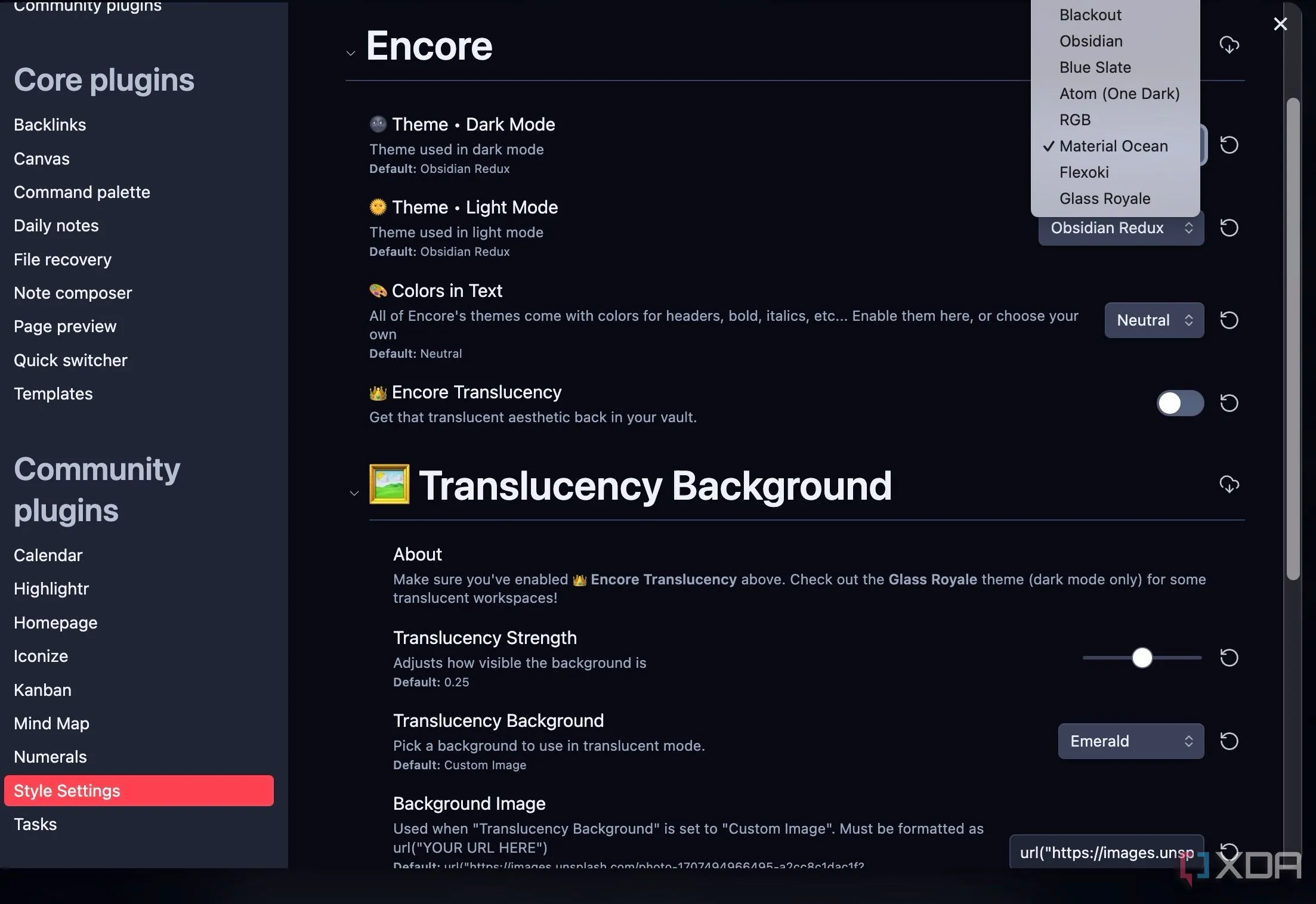 Cài đặt chủ đề Encore qua plugin Style Settings trong Obsidian
Cài đặt chủ đề Encore qua plugin Style Settings trong Obsidian
4. Beautitab – Thêm Trang Chủ Cá Nhân Hóa vào Obsidian
Tôi sử dụng Beautitab để tạo ra một trải nghiệm tab mới thực sự tùy chỉnh trong Obsidian. Thay vì chỉ là một trang trống, tôi được chào đón bằng một hình ảnh nền tuyệt đẹp. Tôi có thể chọn từ một bộ sưu tập được tuyển chọn hoặc thậm chí sử dụng ảnh của riêng mình. Đó là một chi tiết nhỏ, nhưng nó ngay lập tức làm cho việc mở một bảng điều khiển mới trở nên hấp dẫn hơn. Nó giống như có một bảng điều khiển cá nhân hóa mỗi khi tôi tạo một không gian làm việc mới.
Nhưng nó không chỉ là về những bức ảnh đẹp. Tôi đã cấu hình Beautitab để hiển thị một câu trích dẫn đầy cảm hứng và các liên kết nhanh đến các ghi chú thường xuyên truy cập cùng với thời gian hiện tại. Nhìn chung, Beautitab là một trong những plugin giúp nâng cao cảm giác tổng thể khi sử dụng Obsidian. Đó là một cải tiến tinh tế nhưng đáng kể đối với tương tác hàng ngày của tôi.
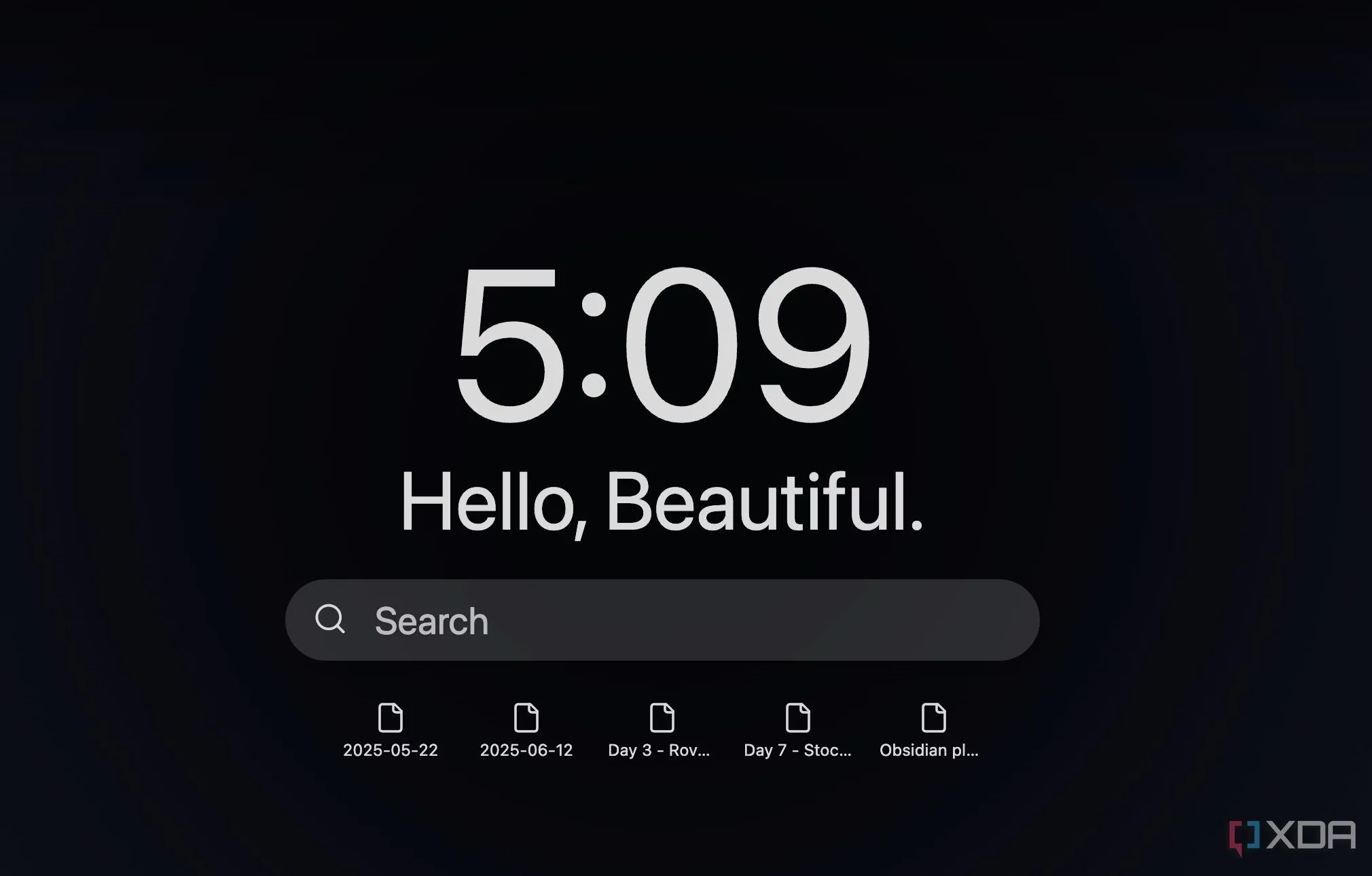 Giao diện trang chủ tùy chỉnh với plugin Beautitab trong Obsidian
Giao diện trang chủ tùy chỉnh với plugin Beautitab trong Obsidian
5. Callout Manager – Thu Hút Sự Chú Ý đến Thông Tin Cụ Thể
Điều đầu tiên tôi yêu thích ở plugin Callout Manager là khả năng cung cấp một danh sách các callout có sẵn. Tôi có thể nhanh chóng xem tất cả các callout Obsidian tiêu chuẩn, cũng như bất kỳ callout đặc biệt nào được giới thiệu bởi các chủ đề. Nó giống như có một từ điển trực quan cho tất cả các callout mà tôi có thể sử dụng.
Tôi có thể dễ dàng thay đổi màu sắc và biểu tượng của các callout hiện có. Tôi không cần phải đoán mã hex hoặc tìm kiếm tên biểu tượng. Giả sử tôi muốn callout của mình có màu xanh cụ thể với biểu tượng khác, tôi có thể thực hiện điều đó một cách trực quan trong cài đặt của plugin. Và sau đó là sự tiện lợi của việc tạo callout tùy chỉnh. Đây là nơi sự sáng tạo của tôi thực sự tỏa sáng. Nếu tôi cần làm nổi bật một loại thông tin cụ thể – chẳng hạn như callout [câu hỏi-để-sau] với màu sắc độc đáo và biểu tượng dấu hỏi, tôi có thể xây dựng nó từ đầu ngay bên trong Callout Manager.
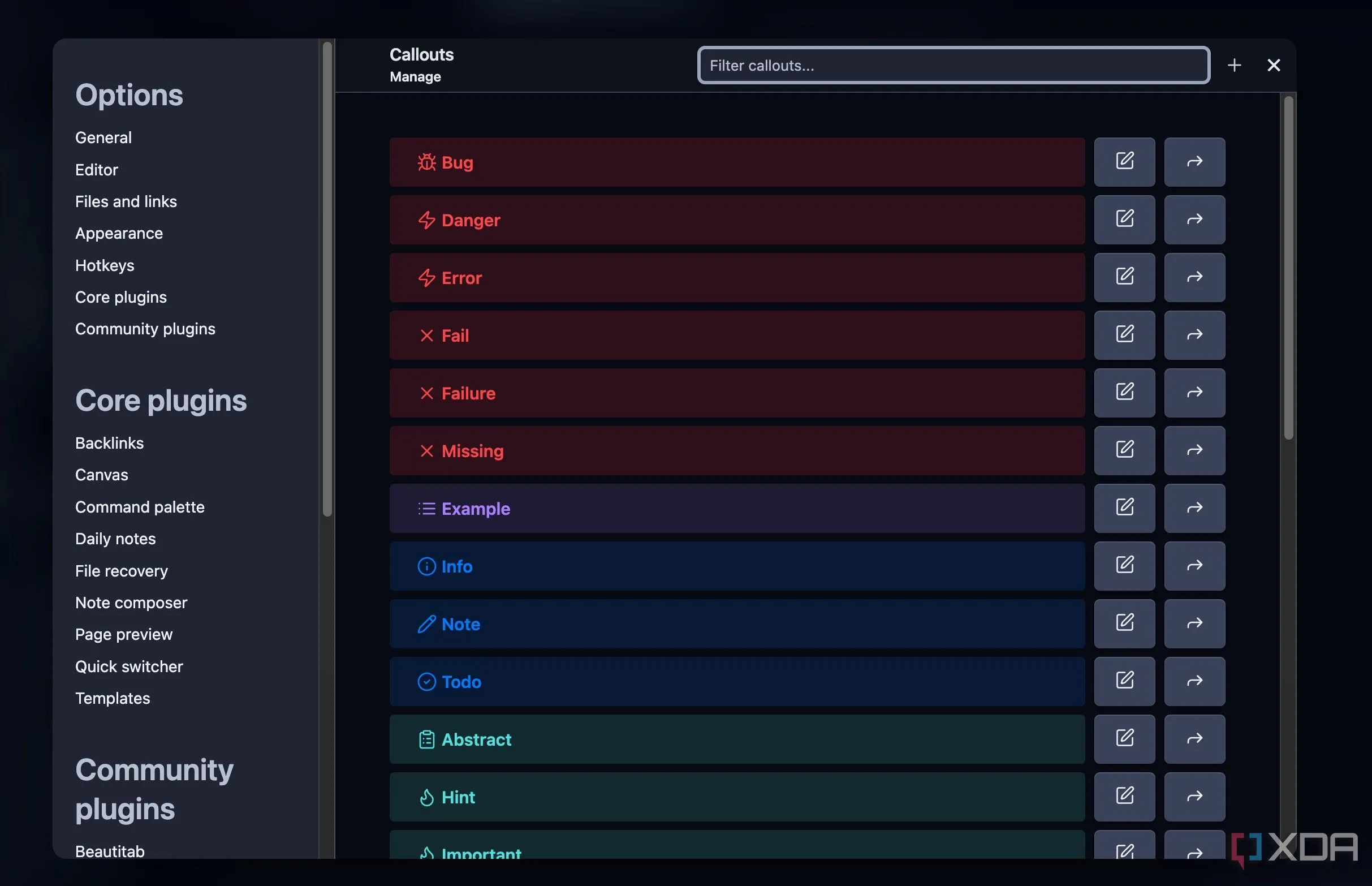 Giao diện quản lý Callout tùy chỉnh với plugin Callout Manager trong Obsidian
Giao diện quản lý Callout tùy chỉnh với plugin Callout Manager trong Obsidian
6. Chronology – Chế Độ Xem Lịch Thuận Tiện cho Ghi Chú Của Bạn
Cho dù tôi đang theo dõi sự phát triển của một dự án, phác thảo các sự kiện lịch sử cho một bài nghiên cứu, hay thậm chí chỉ đơn giản là ghi lại các mốc quan trọng cá nhân, việc hiểu trình tự các sự kiện là rất quan trọng. Đây là lúc plugin Chronology trở nên vô giá đối với tôi.
Về cơ bản, nó mở khóa một chế độ xem lịch nơi tôi có thể cuộn để kiểm tra các ghi chú đã tạo theo thứ tự thời gian. Tôi đã ghim nó ở góc trên bên phải của Obsidian vault của mình, giúp tôi dễ dàng xem lại các ghi chú, nhật ký, hay các mốc thời gian đã tạo một cách trực quan và nhanh chóng. Chronology là một bổ sung tuyệt vời cho bất kỳ ai muốn có cái nhìn tổng quan về lịch sử ghi chú của mình.
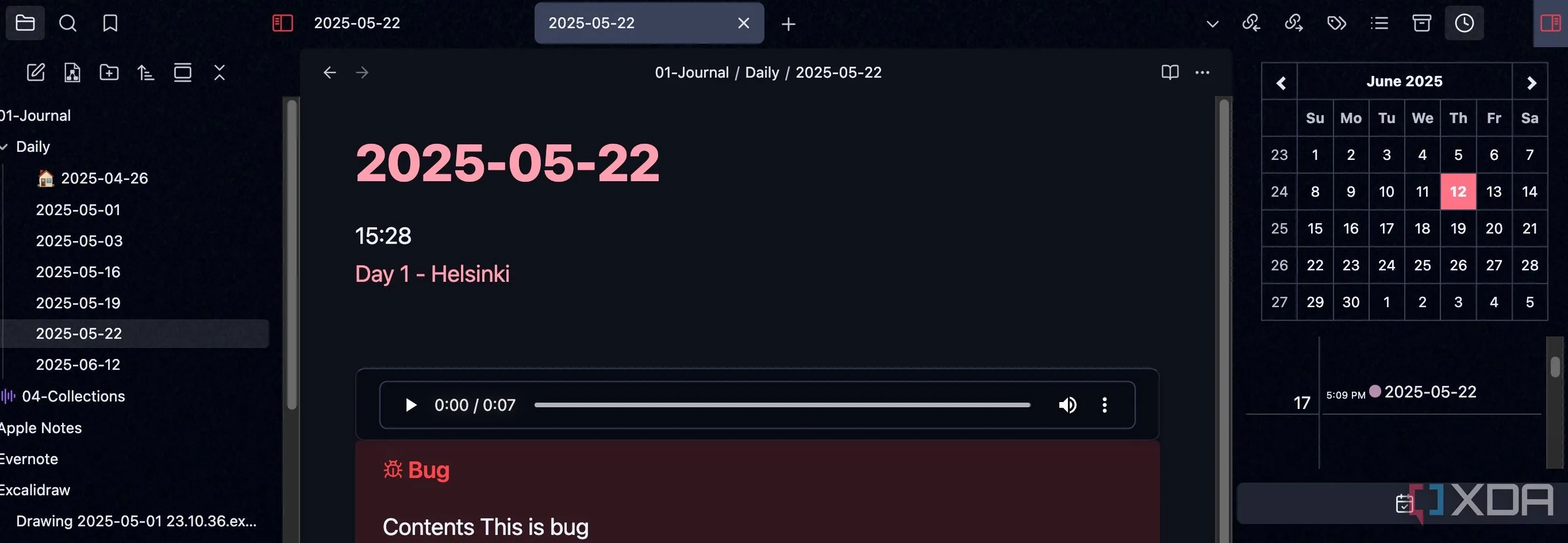 Chế độ xem lịch và dòng thời gian của ghi chú với plugin Chronology trong Obsidian
Chế độ xem lịch và dòng thời gian của ghi chú với plugin Chronology trong Obsidian
Nâng Tầm Trải Nghiệm Obsidian Của Bạn
Sáu plugin Obsidian “ngách” này, tuy có thể không được biết đến rộng rãi như những cái tên đình đám khác, nhưng đã trở thành những công cụ cực kỳ quan trọng trong quy trình làm việc hàng ngày của tôi. Chúng không chỉ giúp tôi tối ưu hóa việc quản lý ghi chú mà còn nâng cao đáng kể trải nghiệm tổng thể khi sử dụng ứng dụng mạnh mẽ này.
Đừng giới hạn bản thân với những plugin này. Hệ sinh thái plugin của Obsidian vô cùng rộng lớn và không ngừng phát triển. Bạn đừng ngần ngại đào sâu vào thư viện plugin của Obsidian. Bạn có thể sẽ khám phá ra chính xác chức năng mà bạn thậm chí không biết mình đang tìm kiếm, giúp bạn biến Obsidian thành một công cụ cá nhân hóa hoàn hảo cho mọi nhu cầu.
Ngoài những plugin này, tôi cũng thường xuyên kết hợp Obsidian với các công cụ AI như NotebookLM để có được những hiểu biết sâu sắc hơn từ các vault ghi chú của mình, chứng tỏ sự linh hoạt không giới hạn của Obsidian.
Bạn đã khám phá được những plugin Obsidian thú vị nào? Hãy chia sẻ ý kiến và kinh nghiệm của bạn trong phần bình luận bên dưới và đừng quên theo dõi 123thuthuat.com để cập nhật thêm nhiều thủ thuật công nghệ hữu ích khác!
